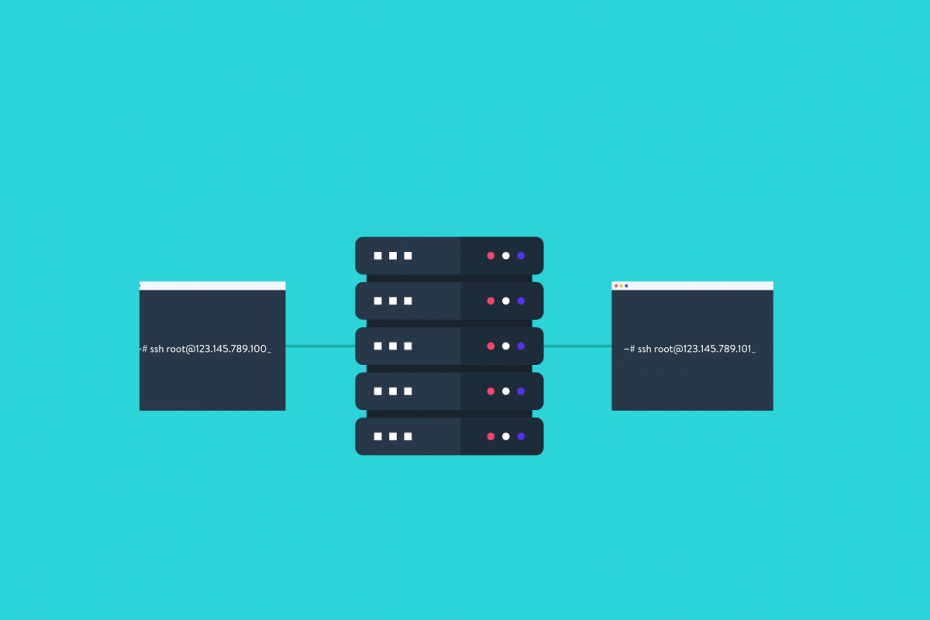
Šī programmatūra saglabās jūsu draiveru darbību un darbību, tādējādi pasargājot jūs no izplatītākajām datoru kļūdām un aparatūras kļūmēm. Pārbaudiet visus draiverus, veicot trīs vienkāršas darbības:
- Lejupielādējiet DriverFix (pārbaudīts lejupielādes fails).
- Klikšķis Sāciet skenēšanu atrast visus problemātiskos draiverus.
- Klikšķis Atjaunināt draiverus lai iegūtu jaunas versijas un izvairītos no sistēmas darbības traucējumiem.
- DriverFix ir lejupielādējis 0 lasītāji šomēnes.
Lietojot SSH klientu, lai izveidotu savienojumu ar savu serveri, var rasties dažas neglītas kļūdas. Viena no šādām kļūdām ir ssh_exchange_identification: savienojumu aizver attālais resursdators.
Šī kļūda var rasties daudzu iemeslu dēļ, tostarp SSH atslēgas, kuras tiek izmantotas savienojuma bojāšanai.
Ja jūs arī uztrauc šī kļūda, šeit ir daži problēmu novēršanas padomi, kas palīdzēs jums atrisināt Windows ssh_exchange_identification: savienojumu aizvera attālā resursdatora kļūda.
Kā es varu novērst ssh_exchange_identification kļūdu?
1. Pārbaudiet, vai trūkst atkarību

- Šī kļūda parasti rodas pēc Glibc vai OpenSSL atjaunināšanas, un serveri neizdevās restartēt.
- Kaut arī daudzi rajoni var instalēt Glibc vai OpenSSL atjauninājumu un neprasa restartēšanu, jūs, iespējams, neietilpsiet tajā pašā kategorijā.
- Ja zināt, ka ir instalēts Glibc atjauninājums, izmantojiet lsof lai redzētu, kur SSHD ir atvērti faili.
- Ja izmantojat Ubuntu vai Debian, izmantojiet jaunināšanas komandu, lai iegūtu jaunas paketes un tās instalētu. Tas palīdzēs novērst visas problēmas, kas varētu rasties bojātu pakotņu dēļ.
2. Pārbaudiet, vai nav papildu SSH sesiju
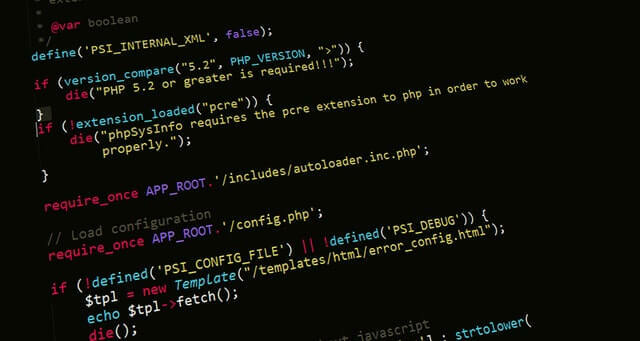
- Iespējams, ka lietotāji, to nezinot, ir pārsnieguši maksimālo SSH sesiju skaitu.
- Mēģiniet notīrīt vecās sesijas un pēc tam atkārtoti izveidot savienojumu ar serveri.
- Jebkurā brīdī jums vajadzētu redzēt pieteicies tikai vienu vai divus lietotājus. Lai pārbaudītu, vai darbojas vairāki SSH gadījumi, izmantojiet PVO komandu.
- Ja ir pieteikušies vairāk nekā 2 lietotāji, nogaliniet lietotāja procesus pa vienam.
- Atkārtoti izveidojiet savienojumu ar serveri, izmantojot SSH, un pārbaudiet, vai nav uzlabojumu.
Šī problēma rodas, ja SSH nevar sekot līdzi skriptam, kas sāk vairākas SSH sesijas. SSH sesiju var aizkavēt arī ar miega komandu.
3. Pārbaudiet, vai pirkstu nospiedumi / taustiņi nav bojāti
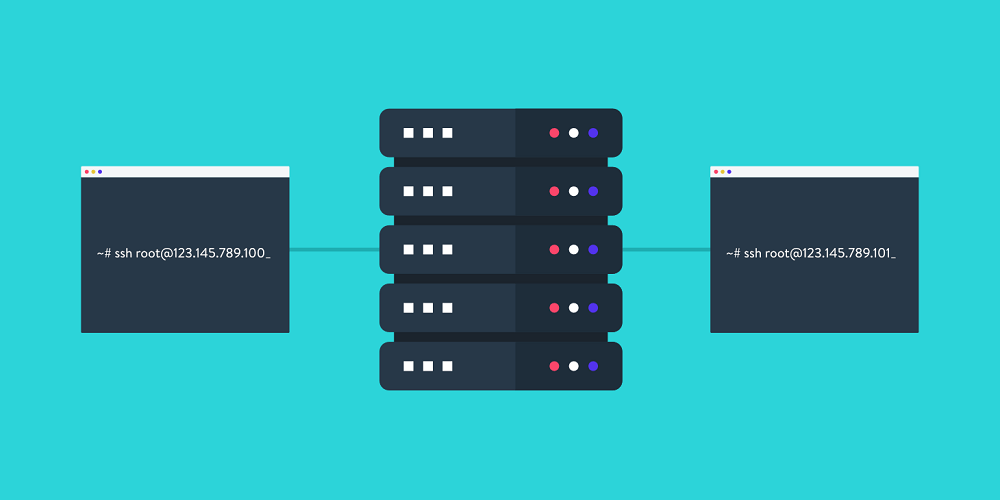
- Ja problēma joprojām pastāv, pārbaudiet, vai ir bojāti pirkstu nospiedumi vai atslēgas. Tas, visticamāk, notiks, ja šos failus esat instalējis manuāli.
- Mēģiniet klientos noņemt servera puses pirkstu nospiedumus ~ / .ssh / known_hosts un mēģiniet vēlreiz.
- Atkārtoti izveidojot savienojumu, jums tiks lūgts pieņemt resursdatora identitāti. Pieņem un turpini.
- Šī kļūda var parādīties arī tad, ja faili /etc/ssh/*key* tiek noņemti un SSHD netiek restartēts. Pārbaudiet SSH konfigurācijas direktoriju, lai atrastu galvenos failus.
4. Pārbaudiet servera slodzi

- Šī kļūda var rasties arī tad, ja jūsu serverim ir liela slodze. Pārbaudiet, vai serverim ir pietiekami daudz resursu, lai veiktu uzdevumu, vai tas ir pakļauts brutālam spēkam.
- Mēģiniet palielināt savienojuma apjomu, ko SSHD var palaist, lai atrisinātu problēmu.
Ssh_exchange_identification: savienojums, kas slēgts ar attālās resursdatora kļūdu, ir izplatīta kļūda, un tā var rasties trūkstošo atkarību vai bojātu atslēgu dēļ. Veiciet šajā rakstā norādītās darbības, lai novērstu SSH klienta problēmas.
Ja jums ir kādi citi jautājumi vai ieteikumi, droši atstājiet tos komentāru sadaļā zemāk.
LASI ARĪ:
- Labojums: Serveris neatbalsta pašreizējo autentifikācijas protokolu
- Kā jaunināt no SQL Server 2008
- Kā jaunināt no Hyper-V Server 2008 R2


